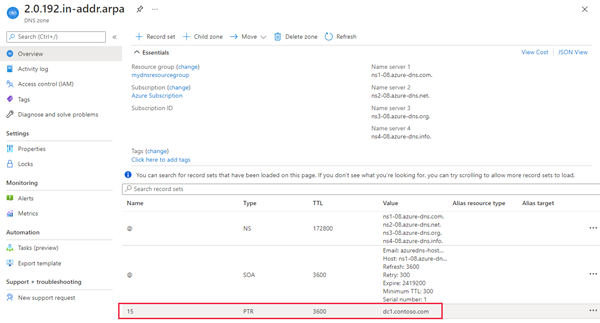Размещение зон обратного просмотра DNS в Azure DNS
Примечание.
Мы рекомендуем использовать модуль Azure Az PowerShell для взаимодействия с Azure. Чтобы начать работу, см. статью Установка Azure PowerShell. Дополнительные сведения см. в статье Перенос Azure PowerShell с AzureRM на Az.
В этой статье описано размещение зон обратного просмотра DNS для назначенных диапазонов IP-адресов в Azure DNS. Диапазоны IP-адресов, представленные зонами обратного просмотра, должны быть назначены организации (как правило, поставщиком услуг Интернета).
Сведения о настройке обратного просмотра DNS для принадлежащего Azure IP-адреса, назначенного службе Azure, см. в статье Настройка обратного просмотра DNS для размещенных в Azure служб.
Перед прочтением этой статьи ознакомьтесь со статьей Основные сведения об обратной зоне DNS и ее поддержке в Azure.
В этой статье вы узнаете, как создать первую зону DNS обратного поиска и запись с помощью портал Azure, Azure PowerShell, классической командной строки Azure и Azure CLI.
Создание зоны обратного просмотра DNS
Войдите на портал Azure.
В верхней левой части экрана выберите Создать ресурс.
Найдите зону DNS, выберите зону DNS и нажмите кнопку "Создать".
На странице Создать зону DNS введите следующие значения, после чего выберите Создать:
Параметр Сведения Подписка Выберите свою подписку. Группа ресурсов Выберите или создайте группу ресурсов. Дополнительные сведения о группах ресурсов см. в разделе Группы ресурсов статьи "Общие сведения об Azure Resource Manager". Имя Введите имя зоны DNS. Используйте инструкции для IPv4 для имени зоны. Местонахождение Выберите расположение группы ресурсов. Расположение уже выбрано, если вы используете ранее созданную группу ресурсов. Нажмите Просмотр и создание и выберите Создать после прохождения проверки.
IPv4
Имя зоны обратного подстановки IPv4 основано на диапазоне IP-адресов, который он представляет. Используйте следующий формат: <IPv4 network prefix in reverse order>.in-addr.arpa. Примеры см. в обзоре обратной зоны DNS для IPv4.
Примечание.
Создавая бесклассовую зону обратного просмотра DNS в Azure DNS, в имени зоны необходимо использовать дефис (-) вместо косой черты (/).
Например, для диапазона IP-адресов 192.0.2.128/26 вместо 128/26.2.0.192.in-addr.arpaимени зоны используйте 128-26.2.0.192.in-addr.arpa имя зоны.
Несмотря на то что в стандартах DNS поддерживаются оба метода, Azure DNS не поддерживает зоны с именами, содержащими символ косой черты (/).
В примере ниже показано, как создать зону обратного просмотра DNS класса C с именем 2.0.192.in-addr.arpa в Azure DNS при помощи портала Azure:
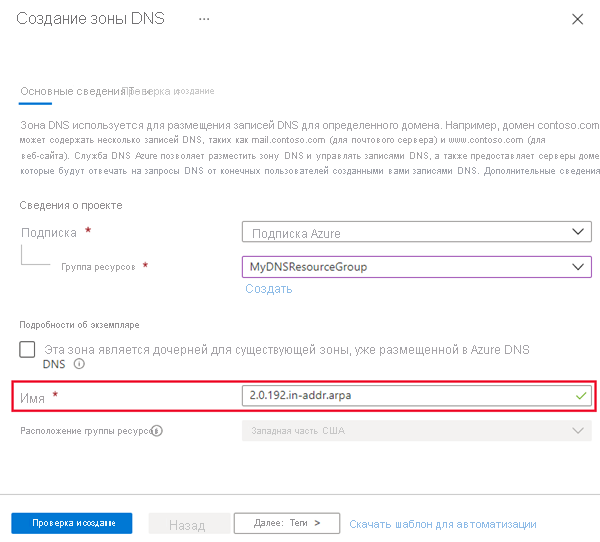
Ниже приведены примеры выполнения этой задачи с помощью Azure PowerShell и Azure CLI.
PowerShell
New-AzDnsZone -Name 2.0.192.in-addr.arpa -ResourceGroupName mydnsresourcegroup
Классический Azure CLI
azure network dns zone create mydnsresourcegroup 2.0.192.in-addr.arpa
Azure CLI
az network dns zone create -g mydnsresourcegroup -n 2.0.192.in-addr.arpa
IPv6
В настоящее время общедоступная служба DNS Azure не поддерживает обратные зоны ИЛИ записи DNS IPv6.
Создание записи DNS типа PTR
IPv4
Следующий пример поясняет создание записи типа PTR для зоны обратного просмотра DNS в Azure DNS. Дополнительные сведения о типах записей и об изменении существующих записей см. в статье Управление записями и наборами записей DNS.
В верхней части страницы обзора обратной зоны DNS выберите наборы записей и нажмите кнопку +Добавить.
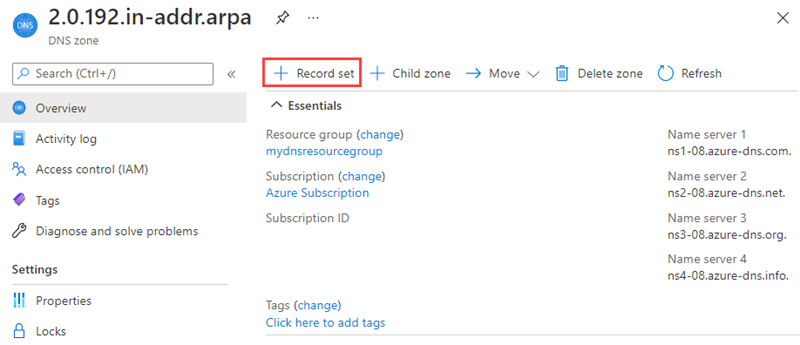
Имя набора записей для записи PTR — это остальная часть адреса IPv4 в обратном порядке.
В этом примере первые три октета уже указаны как часть имени зоны
.2.0.192. Именно поэтому в поле Имя требуется только последний октет. Например, присвойте записи имя 15 для ресурса, IP-адрес которого равен192.0.2.15.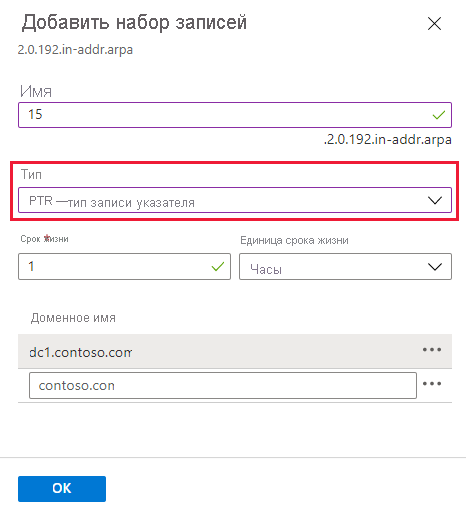
В поле Тип выберите значение PTR.
В поле Доменное имя введите полное доменное имя ресурса, использующего IP-адрес.
Нажмите кнопку "Добавить ", чтобы создать обратную запись DNS.
Ниже приведены примеры выполнения этой задачи с помощью Azure PowerShell и Azure CLI.
PowerShell
New-AzDnsRecordSet -Name 15 -RecordType PTR -ZoneName 2.0.192.in-addr.arpa -ResourceGroupName mydnsresourcegroup -Ttl 3600 -DnsRecords (New-AzDnsRecordConfig -Ptrdname "dc1.contoso.com")
Классический Azure CLI
azure network dns record-set add-record mydnsresourcegroup 2.0.192.in-addr.arpa 15 PTR --ptrdname dc1.contoso.com
Azure CLI
az network dns record-set ptr add-record -g mydnsresourcegroup -z 2.0.192.in-addr.arpa -n 15 --ptrdname dc1.contoso.com
IPv6
В настоящее время общедоступная служба DNS Azure не поддерживает обратные зоны ИЛИ записи DNS IPv6.
IPv4
На странице зоны DNS отображается запись IPv4 PTR:
В примерах ниже показано, как просмотреть записи типа PTR с помощью Azure PowerShell и Azure CLI.
PowerShell
Get-AzDnsRecordSet -ZoneName 2.0.192.in-addr.arpa -ResourceGroupName mydnsresourcegroup
Классический Azure CLI
azure network dns record-set list mydnsresourcegroup 2.0.192.in-addr.arpa
Azure CLI
az network dns record-set list -g mydnsresourcegroup -z 2.0.192.in-addr.arpa
IPv6
В настоящее время общедоступная служба DNS Azure не поддерживает обратные зоны ИЛИ записи DNS IPv6.
Вопросы и ответы
Можно ли разместить зоны обратного просмотра DNS для блоков IP-адресов, назначенных поставщиком услуг Интернета, в DNS Azure?
Да. Размещение зон обратного просмотра DNS для пользовательских диапазонов IP-адресов в Azure DNS полностью поддерживается.
Создайте зону обратного просмотра в Azure DNS, как описано в этой статье, а затем делегируйте ее с помощью поставщика услуг Интернета. Вы можете управлять записями типа PTR для каждого обратного просмотра точно так же, как и другими записями другого типа.
Сколько стоит размещение зоны обратного просмотра DNS?
Размещение зоны обратного просмотра DNS в Azure DNS для блока IP-адресов, назначенного поставщиком услуг Интернета, оплачивается по стандартным тарифам Azure DNS.
Можно ли разместить в Azure DNS зоны обратного просмотра DNS для адресов IPv4 и IPv6?
Поддерживаются только обратные зоны IPv4. В этой статье объясняется, как создать зоны обратного подстановки DNS IPv4 в Azure DNS. Зоны обратного поиска IPv6 в настоящее время не поддерживаются.
Можно ли импортировать существующую зону обратного просмотра DNS?
Да. Вы можете импортировать существующие зоны DNS в Azure DNS при помощи Azure CLI. Этот метод работает как с зонами прямого просмотра, так и с зонами обратного просмотра.
Дополнительные сведения см. в статье Импорт и экспорт файла зоны DNS с помощью Azure CLI.
Следующие шаги
Дополнительные сведения см. в статье Википедии об обратном просмотре DNS.
Узнайте, как управлять записями обратной зоны DNS для служб Azure.